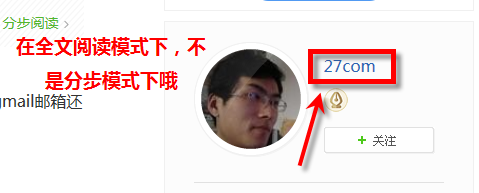1、首先在Excel中录入表格数据。
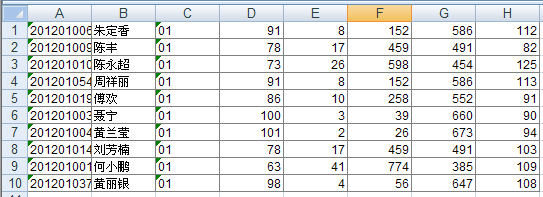
2、将需要插入到Word文档中的表格数据区域选中,然后复制。
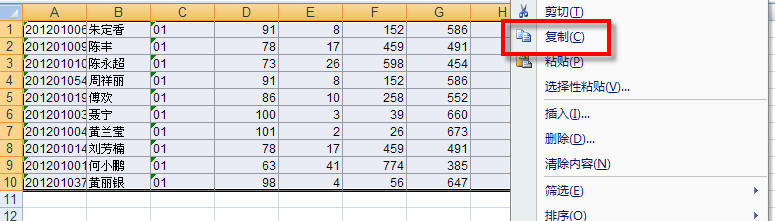
3、在Word文档需要插入表格的位置选择粘贴。然后点击表格右下角的粘贴选项悬浮图标,根据需要选择最下面两项中的一项。这样,这个表格就和Excel中数据链接起来了。
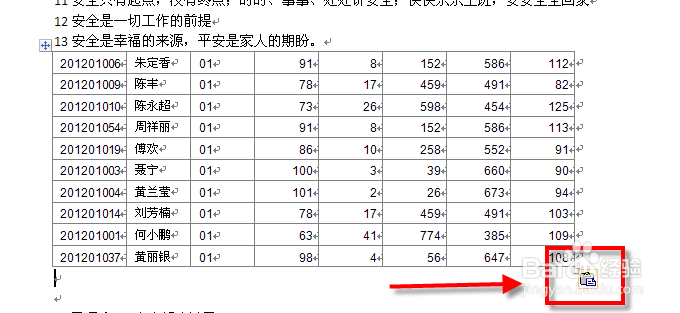
4、当表格数据在Excel中修改并保存后,再次打开该Word,会提示是否需要更新数据,需要更新时点击“是”就好了。
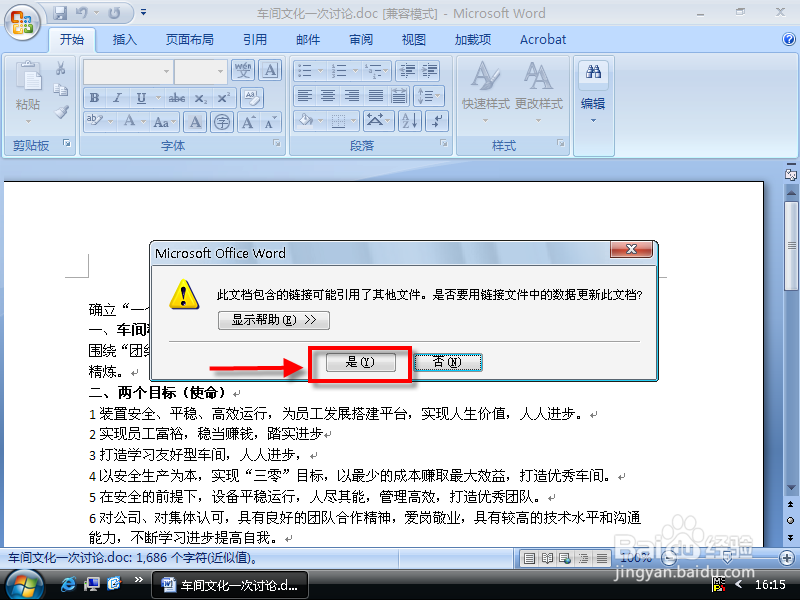
5、这时可以看到,Word中的表格数据会随着Excel中的数据变化而变化。
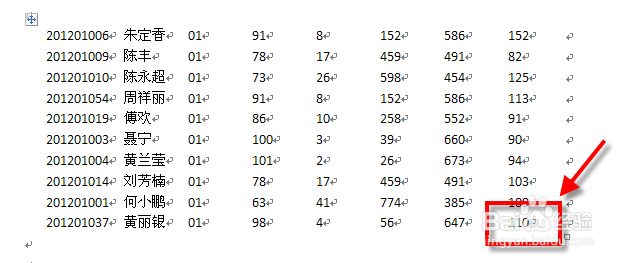
6、好了,是不是很简单呢。可以点击我的头像右侧的用户名 27com 来访问我的其他经验,记得关注我、给我投票哦~~有什么疑问点击“我有疑问”反馈给我哦~